ansys中workbench周期性边界设置
- 格式:doc
- 大小:210.00 KB
- 文档页数:8
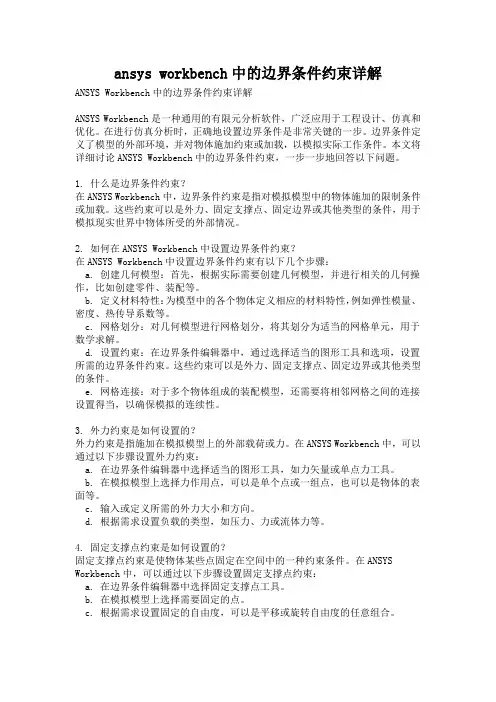
ansys workbench中的边界条件约束详解ANSYS Workbench中的边界条件约束详解ANSYS Workbench是一种通用的有限元分析软件,广泛应用于工程设计、仿真和优化。
在进行仿真分析时,正确地设置边界条件是非常关键的一步。
边界条件定义了模型的外部环境,并对物体施加约束或加载,以模拟实际工作条件。
本文将详细讨论ANSYS Workbench中的边界条件约束,一步一步地回答以下问题。
1. 什么是边界条件约束?在ANSYS Workbench中,边界条件约束是指对模拟模型中的物体施加的限制条件或加载。
这些约束可以是外力、固定支撑点、固定边界或其他类型的条件,用于模拟现实世界中物体所受的外部情况。
2. 如何在ANSYS Workbench中设置边界条件约束?在ANSYS Workbench中设置边界条件约束有以下几个步骤:a. 创建几何模型:首先,根据实际需要创建几何模型,并进行相关的几何操作,比如创建零件、装配等。
b. 定义材料特性:为模型中的各个物体定义相应的材料特性,例如弹性模量、密度、热传导系数等。
c. 网格划分:对几何模型进行网格划分,将其划分为适当的网格单元,用于数学求解。
d. 设置约束:在边界条件编辑器中,通过选择适当的图形工具和选项,设置所需的边界条件约束。
这些约束可以是外力、固定支撑点、固定边界或其他类型的条件。
e. 网格连接:对于多个物体组成的装配模型,还需要将相邻网格之间的连接设置得当,以确保模拟的连续性。
3. 外力约束是如何设置的?外力约束是指施加在模拟模型上的外部载荷或力。
在ANSYS Workbench中,可以通过以下步骤设置外力约束:a. 在边界条件编辑器中选择适当的图形工具,如力矢量或单点力工具。
b. 在模拟模型上选择力作用点,可以是单个点或一组点,也可以是物体的表面等。
c. 输入或定义所需的外力大小和方向。
d. 根据需求设置负载的类型,如压力、力或流体力等。
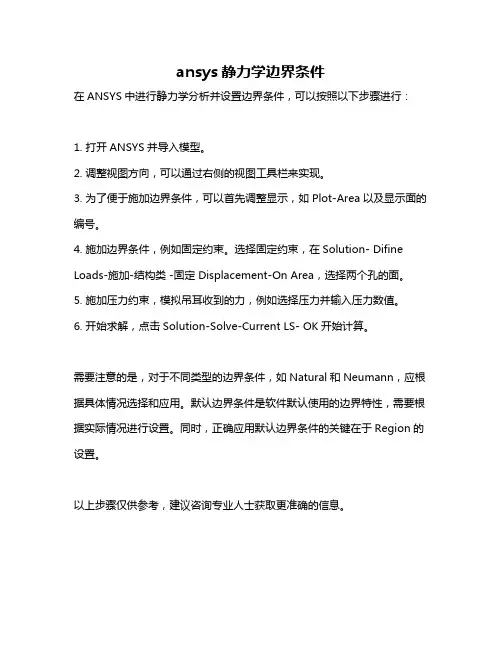
ansys静力学边界条件
在ANSYS中进行静力学分析并设置边界条件,可以按照以下步骤进行:
1. 打开ANSYS并导入模型。
2. 调整视图方向,可以通过右侧的视图工具栏来实现。
3. 为了便于施加边界条件,可以首先调整显示,如Plot-Area以及显示面的编号。
4. 施加边界条件,例如固定约束。
选择固定约束,在Solution- Difine Loads-施加-结构类 -固定 Displacement-On Area,选择两个孔的面。
5. 施加压力约束,模拟吊耳收到的力,例如选择压力并输入压力数值。
6. 开始求解,点击Solution-Solve-Current LS- OK开始计算。
需要注意的是,对于不同类型的边界条件,如Natural和Neumann,应根据具体情况选择和应用。
默认边界条件是软件默认使用的边界特性,需要根据实际情况进行设置。
同时,正确应用默认边界条件的关键在于Region的设置。
以上步骤仅供参考,建议咨询专业人士获取更准确的信息。

周期性网格生成的作用是让两个对应面的节点相对应,可以互相关联;并且要保证两个对应面的命名不能一样,否则会导入Fluent 出错;下面介绍在ICEM-Fluent/Mesh-Fluent 中的处理方法:ICEM 相关的案例都是得到完整的模型,为了简化计算用的单一零件的周期性问题可以用同样的方法一试,目的是为了获得周期性对应面的网格共节点。
1y 一、平移周期①创建parts 及定义平动周期性②初始化block,雕塑块,并关联,设置节点③生成周期性块并生成网格(正确——周期块的同时,几何也被周期性,并且parts中的如inlet 能控制所有模型的inle t)④生成周期性块并生成网格(转化为非结构化网格)二、旋转周期①创建parts(非常重要,尤其是要创建side侧面,此面为周期面)ICEM周期性边界条件问题2019年11月15日19:05西米 2019.11.15①创建parts(非常重要,尤其是要创建side侧面,此面为周期面)②定义旋转周期性——轴上一点、轴、旋转的角度③初始化Block④设置块周期性顶点对应关系(两个顶点的对应一定如图都要从左到右或从右到左)⑤关联并设置节点⑥周期性旋转块⑦删掉side的parts(不删掉会形成wall 边界条件)或者在fluent 中设置为interior,生成并转化网格Mesh在CFD 计算中,周期边界应用非常广泛。
MESH 模块作为ANSYS W ORKBENCH中的御用网格生成模块,如何利用MESH 模块构建周期网格,就显得非常重要。
周期网格分为两类:旋转周期及平移周期。
在ANSYS MESH模块中,利用坐标系来区分这两类网格类型。
周期网格区域要求周期面上网格节点一一对应,在ANSYS MESH模块中,可以很方便的通过SYMMETRY 功能模块中的PERIODIC REGION 功能达到这一目标。
本例描述了如何在ANSYS MESH 模块中创建周期网格的步骤,在WORKBENCH中的项目结构如图1所示。
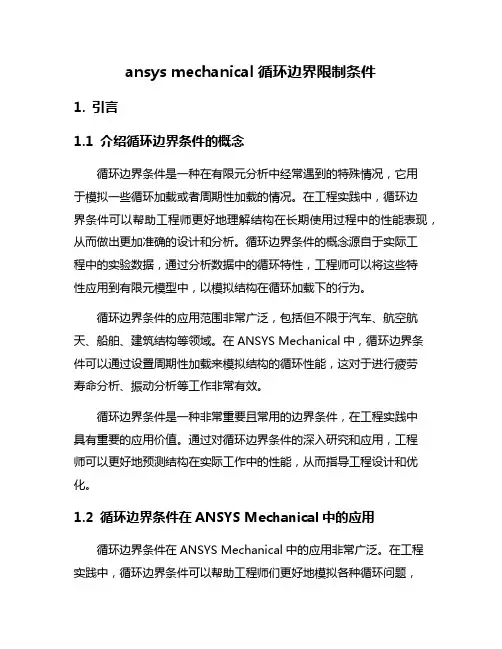
ansys mechanical循环边界限制条件1. 引言1.1 介绍循环边界条件的概念循环边界条件是一种在有限元分析中经常遇到的特殊情况,它用于模拟一些循环加载或者周期性加载的情况。
在工程实践中,循环边界条件可以帮助工程师更好地理解结构在长期使用过程中的性能表现,从而做出更加准确的设计和分析。
循环边界条件的概念源自于实际工程中的实验数据,通过分析数据中的循环特性,工程师可以将这些特性应用到有限元模型中,以模拟结构在循环加载下的行为。
循环边界条件的应用范围非常广泛,包括但不限于汽车、航空航天、船舶、建筑结构等领域。
在ANSYS Mechanical中,循环边界条件可以通过设置周期性加载来模拟结构的循环性能,这对于进行疲劳寿命分析、振动分析等工作非常有效。
循环边界条件是一种非常重要且常用的边界条件,在工程实践中具有重要的应用价值。
通过对循环边界条件的深入研究和应用,工程师可以更好地预测结构在实际工作中的性能,从而指导工程设计和优化。
1.2 循环边界条件在ANSYS Mechanical中的应用循环边界条件在ANSYS Mechanical中的应用非常广泛。
在工程实践中,循环边界条件可以帮助工程师们更好地模拟各种循环问题,如涡轮机械、离心机、风力发电机等。
通过在ANSYS Mechanical中设置循环边界条件,可以准确地模拟出这些循环系统的特性,帮助工程师们更好地优化设计方案。
循环边界条件在ANSYS Mechanical中的应用不仅可以用于流体力学问题,还可以应用于结构力学、传热等多个领域。
在分析离心机时,可以通过设定循环边界条件来模拟叶轮叶片与流体之间的相互作用;在研究风力发电机时,可以利用循环边界条件来模拟风的循环流动对叶片的影响。
循环边界条件在ANSYS Mechanical中的应用为工程师们提供了一个强大的工具,可以更准确地模拟和分析各种循环系统的行为。
通过合理设置循环边界条件,工程师们可以更好地理解系统的工作原理,优化设计方案,并提高系统的性能和效率。
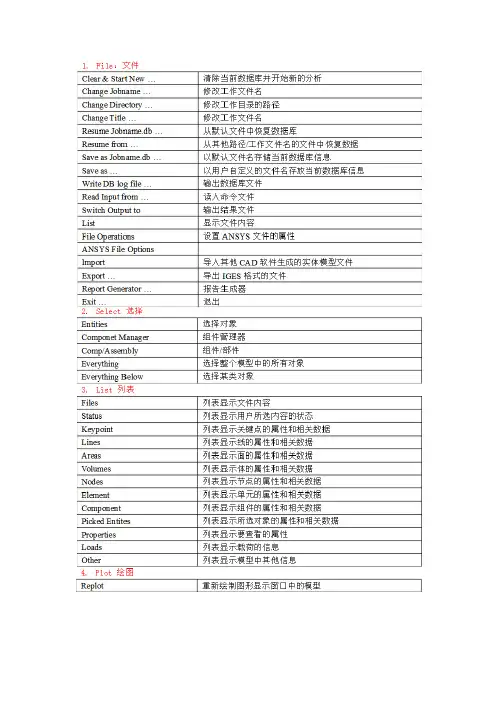
Ansys Workbench界面命令说明1、 ANSYS15 Workbench界面相关分析系统和组件说明【Analysis Systems】分析系统【Component Systems】组件系统【CustomSystems】自定义系统【Design Exploration】设计优化分析类型说明Electric (ANSYS) ANSYS电场分析Explicit Dynamics (ANSYS) ANSYS显式动力学分析Fluid Flow (CFX) CFX流体分析Fluid Flow (Fluent) FLUENT流体分析Hamonic Response (ANSYS) ANSYS谐响应分析Linear Buckling (ANSYS) ANSYS线性屈曲Magnetostatic (ANSYS) ANSYS静磁场分析Modal (ANSYS) ANSYS模态分析Random Vibration (ANSYS) ANSYS随机振动分析Response Spectrum (ANSYS) ANSYS响应谱分析Shape Optimization (ANSYS) ANSYS形状优化分析Static Structural (ANSYS) ANSYS结构静力分析Steady-State Thermal (ANSYS) ANSYS稳态热分析Thermal-Electric (ANSYS) ANSYS热电耦合分析Transient Structural(ANSYS) ANSYS结构瞬态分析Transient Structural(MBD) MBD 多体结构动力分析Transient Thermal(ANSYS) ANSYS瞬态热分析组件类型说明AUTODYN AUTODYN非线性显式动力分析BladeGen 涡轮机械叶片设计工具CFX CFX高端流体分析工具Engineering Data 工程数据工具Explicit Dynamic(LS-DYNA) LS-DYNA 显式动力分析Finite Element Modeler FEM有限元模型工具FLUNET FLUNET 流体分析Geometry 几何建模工具Mechanical APDL 机械APDL命令Mechanical Model 机械分析模型Mesh 网格划分工具Results 结果后处理工具TurboGrid 涡轮叶栅通道网格生成工具Vista TF 叶片二维性能评估工具2、主菜单【File】文件操作【View】窗口显示【Tools】提供工具【Units】单位制【Help】帮助信息3、基本工具条【New】新建文件【Open】打开文件【Save】保存文件【Save As】另存为文件【Import】导入模型【Compact Mode】紧凑视图模式【Shade Exterior and Edges】轮廓线显示【Wireframe】线框显示【Ruler】显示标尺【Legend】显示图例【Triad】显示坐标图示【Expand All】展开结构树【Collapse Environments】折叠结构树【Collapse Models】折叠结构树中的Models项【Named Selections】命名工具条【Unit Conversion】单位转换工具【Messages:Messages】信息窗口【Simulation Wizard】向导【Graphics Annotations】注释【Section Planes】截面信息窗口【Reset Layout】重新安排界面4、建模【Geometry】几何模型【New Geometry】新建几何模型【Details View】详细信息窗口【Graphics】图形窗口:显示当前模型状态【Extrude】拉伸【Revolve】旋转【Sweep】扫掠【Skin/Loft】蒙皮【Thin/Surface】抽壳: 【Thin】创建薄壁实体【Surface】创建简化壳【Face to Remove】删除面:所选面将从体中删除。

ANSYS三维模型边界条件1. 简介ANSYS是一种广泛使用的工程仿真软件,可用于进行结构、流体、电磁场、热传导等领域的物理仿真分析。
在进行仿真分析时,我们需要为模型设置适当的边界条件,以确保仿真结果准确可靠。
本文将介绍在使用ANSYS进行三维模型分析时,如何设置边界条件。
2. 边界条件的概念在ANSYS中,边界条件用于定义模型的边界行为,如固定约束、施加力或压力等。
它们是仿真分析的关键部分,对于准确模拟实际物理行为至关重要。
通过设置适当的边界条件,可以模拟真实世界中的约束和加载情况,从而获得准确的仿真结果。
3. 常见的边界条件类型在ANSYS中,常见的边界条件类型包括:3.1 固定约束固定约束用于模拟物体的固定部分,防止其在分析过程中发生不必要的运动。
常见的固定约束包括固定平移和固定旋转。
固定平移将物体的某些平移方向上的位移限制为零,固定旋转将物体的某些旋转方向上的旋转角度限制为零。
3.2 施加力或压力施加力或压力是模拟外部加载的常见边界条件。
可以通过在模型的某些区域上施加力或压力来模拟外部加载情况。
施加力可以是静态的或动态的,可以是沿着一个方向或多个方向的。
3.3 温度约束温度约束用于模拟物体受到的温度约束。
可以在模型的某些区域上定义固定的温度或温度梯度。
这对于热传导分析非常重要。
3.4 对称约束对称约束用于模拟物体的对称性。
如果模型具有对称性,可以使用对称约束来减少计算量。
对称约束将模型的一部分与另一部分关联起来,从而减少需要分析的区域。
3.5 接触约束接触约束用于模拟物体之间的接触行为。
在模型中,如果有两个或多个物体之间存在接触或摩擦,可以使用接触约束来模拟这种行为。
接触约束可以定义接触的类型、接触的刚度和摩擦系数等。
4. 设置边界条件的步骤在ANSYS中,设置边界条件需要按照以下步骤进行:4.1 创建几何模型首先,需要创建几何模型。
可以使用ANSYS的建模工具或导入现有的CAD模型。
4.2 定义材料属性在进行仿真分析之前,需要定义材料的物理性质。
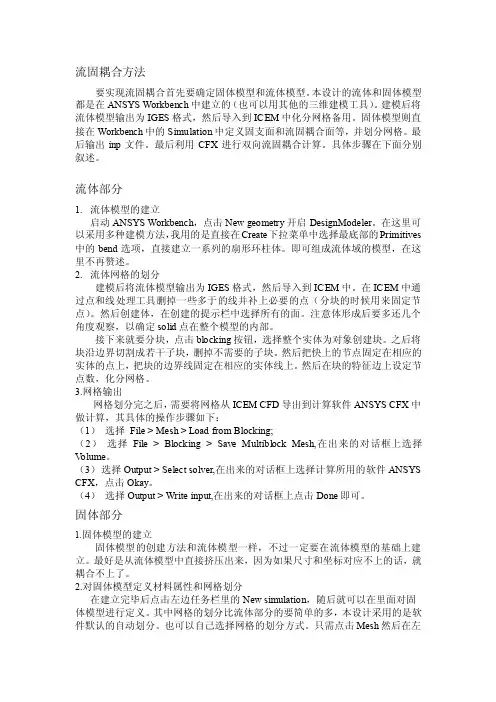
流固耦合方法要实现流固耦合首先要确定固体模型和流体模型。
本设计的流体和固体模型都是在ANSYS Workbench中建立的(也可以用其他的三维建模工具)。
建模后将流体模型输出为IGES格式,然后导入到ICEM中化分网格备用。
固体模型则直接在Workbench中的Simulation中定义固支面和流固耦合面等,并划分网格。
最后输出inp文件。
最后利用CFX进行双向流固耦合计算。
具体步骤在下面分别叙述。
流体部分1.流体模型的建立启动ANSYS Workbench,点击New geometry开启DesignModeler。
在这里可以采用多种建模方法,我用的是直接在Create下拉菜单中选择最底部的Primitives 中的bend选项,直接建立一系列的扇形环柱体。
即可组成流体域的模型,在这里不再赘述。
2.流体网格的划分建模后将流体模型输出为IGES格式,然后导入到ICEM中。
在ICEM中通过点和线处理工具删掉一些多于的线并补上必要的点(分块的时候用来固定节点)。
然后创建体,在创建的提示栏中选择所有的面。
注意体形成后要多还几个角度观察,以确定solid点在整个模型的内部。
接下来就要分块,点击blocking按钮,选择整个实体为对象创建块。
之后将块沿边界切割成若干子块,删掉不需要的子块。
然后把快上的节点固定在相应的实体的点上,把块的边界线固定在相应的实体线上。
然后在块的特征边上设定节点数,化分网格。
3.网格输出网格划分完之后,需要将网格从ICEM CFD导出到计算软件ANSYS CFX中做计算,其具体的操作步骤如下:(1)选择File > Mesh > Load from Blocking;(2)选择File > Blocking > Save Multiblock Mesh,在出来的对话框上选择V olume。
(3)选择Output > Select solver,在出来的对话框上选择计算所用的软件ANSYS CFX,点击Okay。
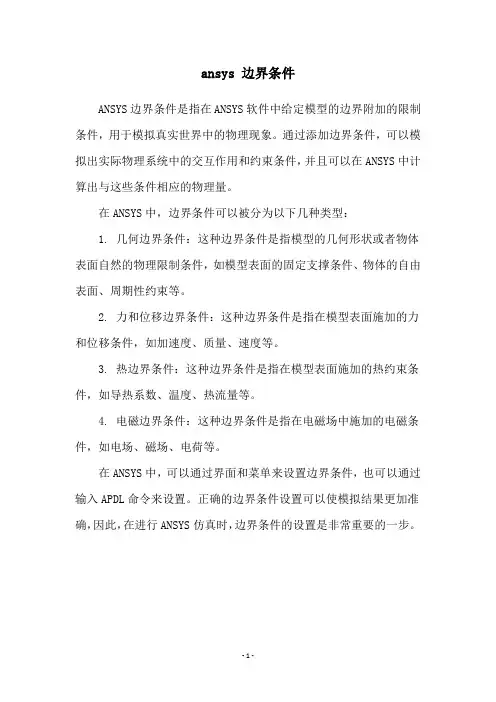
ansys 边界条件
ANSYS边界条件是指在ANSYS软件中给定模型的边界附加的限制条件,用于模拟真实世界中的物理现象。
通过添加边界条件,可以模拟出实际物理系统中的交互作用和约束条件,并且可以在ANSYS中计算出与这些条件相应的物理量。
在ANSYS中,边界条件可以被分为以下几种类型:
1. 几何边界条件:这种边界条件是指模型的几何形状或者物体表面自然的物理限制条件,如模型表面的固定支撑条件、物体的自由表面、周期性约束等。
2. 力和位移边界条件:这种边界条件是指在模型表面施加的力和位移条件,如加速度、质量、速度等。
3. 热边界条件:这种边界条件是指在模型表面施加的热约束条件,如导热系数、温度、热流量等。
4. 电磁边界条件:这种边界条件是指在电磁场中施加的电磁条件,如电场、磁场、电荷等。
在ANSYS中,可以通过界面和菜单来设置边界条件,也可以通过输入APDL命令来设置。
正确的边界条件设置可以使模拟结果更加准确,因此,在进行ANSYS仿真时,边界条件的设置是非常重要的一步。
- 1 -。


周期网格分为两类:旋转周期及平移周期。
在ANSYS M ESH模块中,利用坐标系来区分这两类网格类型。
周期网格区域要求周期面上网格节点一一对应,在ANSYS M ESH模块中,可以很方便的通过S YMMETRY功能模块中的P ERIODIC R EGION功能达到这一目标。
本例描述了如何在ANSYS M ESH模块中创建周期网格的步骤,在WORKBENCH中的项目结构如图1所示。
图1项目组织结构一、几何模型本例包括两个计算模型,分别对应旋转周期与平移周期,为方便起见,这里使用最简单的几何模型。
如图1,图2所示分别为旋转周期几何与平移周期几何。
网格划分完毕后均用FLUENT进行测试。
图2旋转周期图3平移周期(A面与其对边的面)二、旋转周期边界双击A2单元格,进入MESH模块。
在进行旋转周期边界创建之前,需要创建柱坐标系。
如图4所示,在属性菜单C OORDINATE S YSTEM上点击右键,选择子菜单I NSERT,在弹出的子菜单中选择C OORDINATE SYSTEM,创建新的坐标系。
图4插入坐标系进行如图5所示设置。
选择TYPE为C YLINDRICAL创建圆柱坐标系,ORIGIN设置为你的旋转中心,PRINCIPAL AXIS为径向坐标,ORIENTATION ABOUT PRINCIPAL AXIS为轴向坐标,自己根据实际情况设置。
最关键的是旋转中心。
图5坐标系创建在M ODEL上点击右键,选择I NSERT >S YMMETRY,插入对称。
如图6所示。
图6插入对称在插入的S YMMETRY节点上点击右键,选择I NSERT >P ERIODIC R EGION,插入周期区域。
如图7所示。
图7插入周期区域选择LOW BOUNDARY与HIGH BOUNDARY,这两个边界为相对应的周期边界。
最好是沿着旋转方向。
设置TYPE为P ERIODIC,设置C OORDINATE S YSTEM为前面创建的柱坐标系。
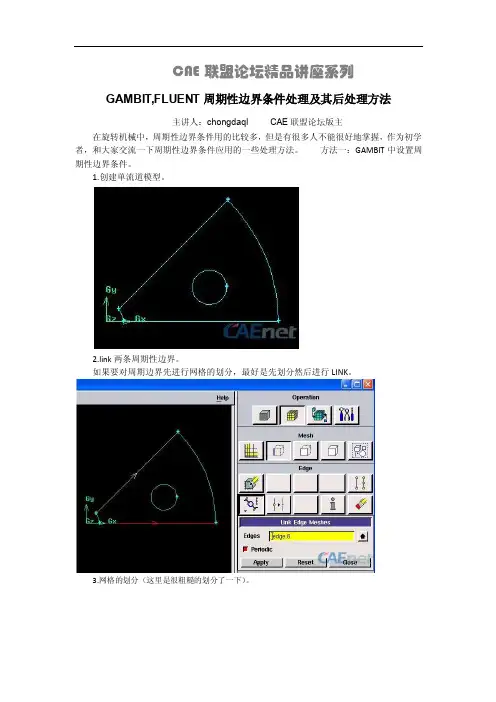
CAE联盟论坛精品讲座系列GAMBIT,FLUENT周期性边界条件处理及其后处理方法主讲人:chongdaql CAE联盟论坛版主在旋转机械中,周期性边界条件用的比较多,但是有很多人不能很好地掌握,作为初学者,和大家交流一下周期性边界条件应用的一些处理方法。
方法一:GAMBIT中设置周期性边界条件。
1.创建单流道模型。
2.link两条周期性边界。
如果要对周期边界先进行网格的划分,最好是先划分然后进行LINK。
3.网格的划分(这里是很粗糙的划分了一下)。
4.对周期性边界进行边界条件设置。
5.导出即可。
这种方法就不用在FLUENT中进行设定了。
方法二:步骤1-3同法一1-3.4.把周期性边界的边界条件分别设置成wall。
5.在FLUENT中的文本输入(TUI)中输入下图所示内容。
即:grid/modify-zones/make-periodic...这样就完成了设定。
周期性边界模型的后处理。
1.计算结束之后。
2.fluent中Display>Views3.处理结果。
财务管理工作总结[财务管理工作总结]2009年上半年,我们驻厂财会组在公司计财部的正确领导下,在厂各部门的大力配合下,全组人员尽“参与、监督、服务”职能,以实现企业生产经营目标为核心,以成本管理为重点,全面落实预算管理,加强会计基础工作,充分发挥财务管理在企业管理中的核心作用,较好地完成了各项工作任务,财务管理水平有了大幅度的提高,财务管理工作总结。
现将二00九年上半年财务工作开展情况汇报如下:一、主要指标完成情况:1、产量90万吨,实现利润1000万元(按外销口径)2、工序成本降低任务:上半年工序成本累计超支1120万元,(受产量影响)。
二、开展以下几方面工作:1、加强思想政治学习,用学习指导工作2009年是转变之年,财务的工作重心由核算向管理转变,全面参与生产经营决策。
对财会组来说,工作重心从确认、核算、报表向预测、控制、分析等管理职能转变,我们就要不断的加强政治学习,用学习指导工作,因此我们组织全组认真学习“十七大”、学习2009年马总的《财务报告》,在学习实践科学发展观活动中,反思过去,制定了2009年工作目标,使我们工作明确了方向,心里也就有了底,干起活来也就随心应手。
ansys边界条件
ANSYS边界条件是在ANSYS软件中定义物理问题的特定限制条件,以便在计算中考虑这些条件。
在ANSYS中,边界条件是在模拟的几何区域的边界上定义的。
这些条件可以包括力或压力、速度或流量、温度或热流等。
在ANSYS中,边界条件可以通过多种方式定义,例如:
1. 接口:用于将不同的物理域(例如流体和固体)连接起来,
并指定接口上的传递条件。
2. 固定边界:用于指定物体表面的固定边界条件,例如固定支撑。
3. 对称边界:用于指定物体表面的对称边界条件,例如平面对
称性。
4. 自由表面:用于模拟自由表面流动的边界条件,例如液体表
面的自由表面。
5. 热边界:用于指定物体表面的热边界条件,例如给定的热通
量或温度。
6. 远场边界:用于指定物体表面的远场边界条件,例如辐射或
远场流动。
ANSYS边界条件的选择和定义对于正确的物理模拟至关重要。
因此,在使用ANSYS进行模拟时,需要仔细考虑和理解所需的边界条件,并确保正确地定义和应用它们。
- 1 -。
ansys边界条件设置例题ANSYS是一种广泛应用于工程领域的有限元分析软件,它可以模拟和分析各种工程问题。
在使用ANSYS进行分析时,正确设置边界条件是非常重要的,因为它直接影响到分析结果的准确性和可靠性。
本文将通过一个例题来介绍如何正确设置ANSYS的边界条件。
假设我们要分析一个简单的悬臂梁的弯曲问题。
悬臂梁的长度为L,宽度为W,厚度为H。
我们希望通过ANSYS来计算悬臂梁在受到外力作用下的弯曲变形情况。
首先,我们需要创建一个悬臂梁的几何模型。
在ANSYS中,可以使用几何建模工具来创建几何模型。
在本例中,我们可以使用矩形工具来创建一个矩形的悬臂梁模型,然后通过拉伸操作将其变成一个悬臂梁。
接下来,我们需要定义材料属性。
在ANSYS中,可以通过材料库来选择合适的材料属性。
在本例中,我们假设悬臂梁是由钢材制成的,因此我们可以选择钢材的材料属性。
然后,我们需要定义边界条件。
在本例中,悬臂梁的一端固定,另一端受到一个向下的力。
在ANSYS中,可以通过选择合适的边界条件来定义这些约束和加载。
在本例中,我们可以选择固定边界条件来约束悬臂梁的一端,然后选择力边界条件来加载悬臂梁的另一端。
在设置边界条件之前,我们需要定义分析类型。
在ANSYS中,可以选择静力学分析类型来分析悬臂梁的弯曲问题。
在本例中,我们可以选择静力学分析类型,并设置合适的分析参数。
接下来,我们可以进行网格划分。
在ANSYS中,可以使用网格划分工具来将几何模型划分成小的单元。
在本例中,我们可以选择合适的网格划分方法和参数来生成网格。
然后,我们可以进行求解和后处理。
在ANSYS中,可以使用求解器来求解分析问题,并使用后处理工具来可视化和分析结果。
在本例中,我们可以选择适当的求解器和后处理工具来求解和分析悬臂梁的弯曲变形情况。
最后,我们可以对结果进行验证和优化。
在ANSYS中,可以使用验证工具来验证分析结果的准确性,并使用优化工具来优化设计。
在本例中,我们可以使用验证工具来验证悬臂梁的弯曲变形情况,并使用优化工具来优化悬臂梁的设计。
一线工程师总结AnsysWorkbench之Mechanical应用——分析设置对于结构静力学中的简单线性问题,不需要对其进行设置,但是对于复杂的分析需要设置一些控制选项。
分析设置是在Mechanical分析树的Static Structural下的Anslysis Settings细节设置中。
本文主要对载荷步控制、求解器控制、重启控制、非线性控制、输出控制、分析数据管理进行介绍。
1 载荷步控制载荷步控制用于指定求解步数和时间。
在非线性分析时,用于控制时间步长。
载荷步控制也用于创建多载荷步,如螺栓预紧载荷。
1.1 载荷步与子步载荷步、子步和平衡迭代是控制加载求解过程的三个载荷时间历程节点。
1.1.1 载荷步在线性静力学分析或稳态分析中,可以使用不同的载荷步施加不同的载荷组合。
在瞬态分析中,可以将多个载荷步加载到同一加载历程曲线的不同时间点。
注意:载荷可以分步,约束不能分步。
实例1,固定矩形条一端,在另一端分3步加载载荷,第一步只加载100N的力,第二步只加载10000Nm的逆时针扭矩,第三步推力与扭矩共同作用,求每一步的变形。
Step1,设置零件材料,接触关系,网格划分,过程略。
Step2,分析设置,将载荷步设置为3,其余默认。
Step3,设置边界条件,如下图。
载荷默认都是渐增(斜坡)加载的,用一个载荷步将载荷从0增加到设定值。
选中分析树中的Force,在信息窗口中出现了Tabular Data表格和Graph图表,代表了Force的加载历程,在第一步中,力从0渐变到100,并在第二三步中保持。
对于静力学分析,渐增加载与恒定加载计算无区别,本例将力与扭矩都改为恒定加载,在表格第一行将数字改为设定值。
要想Force在第二步不起作用,只需要点击图表的第二步区域或表格对应行,右击选择Activate/Deactive at this step!(在此步激活/取消),此载荷便在第二步中消失。
同样设置Moment载荷,使它在第一步中不起作用。
在Fluent中采用TUI设置周期性边界的方法在Fluent中采用TUI设置周期性边界的方法By Zjz(1)首先,指定计算域的Rotational Axis(Cell Zone Conditions中,Frame Motion)(2)其次,对响应的组件进行周期性设置,命令为:/mesh/modify-zones> make-periodicPeriodic zone [()] 13Shadow zone [()] 14Rotational periodic ? (if no, translational) [yes] yCreate periodic zones? [yes] yzone 14 deletedcreated periodic zones.(Whenyoucreateaconformalperiodicboundary,Fluentwillchec ktoseeifthefaceson theselected zones “match” (that is, whether or not the nodes on corresponding faces arecoincident).Thematchingtoleranceforafaceisafractionofthem inimumedgelengthoftheface.Iftheperiodicboundarycreationfails,youcanchangethematchi ngtoleranceusingthe mesh/modify-zones/matching-tolerancetextcommand,butitshouldnotexceed0.5oryoumay match up the periodic zones incorrectly and corrupt the mesh.)(3)然后,检查周期性边界条件是否设置成功(菜单栏:mesh/check)。
ANSYS_Workbench菜单中英文对照ANSYS Workbench是一种CAD软件,用于进行工程仿真分析。
它提供了一系列功能强大且易于使用的工具,用于建模、网格生成、求解和后处理各种工程问题。
以下是ANSYS Workbench菜单中的一些常见选项及其对应的英文对照。
1. 文件(File)- 新建(New)- 打开(Open)- 保存(Save)- 另存为(Save As)- 退出(Exit)2. 编辑(Edit)- 撤销(Undo)- 重做(Redo)- 剪切(Cut)- 复制(Copy)- 粘贴(Paste)- 删除(Delete)3. 视图(View)- 缩放(Increase Zoom)- 缩小(Decrease Zoom)- 适应视图(Fit View)- 剖面视图(Section View)- 窗口(Window)- 标尺(Ruler)4. 插入(Insert)- 几何体(Geometry)- 网格(Mesh)- 装配(Assembly)- 边界条件(Boundary Conditions) - 加载(Loads)- 材料(Materials)5. 模型(Model)- 几何体(Geometry)- 网格(Mesh)- 求解(Solve)- 后处理(Postprocessing)- 优化(Optimization)- 网络计算(CFD)6. 工具(Tools)- 设置(Options)- 命令(Command)- 定义(Definition)- 计算器(Calculator)- 脚本(Script)- 存档(Archive)7. 窗口(Window)- 图形(Graphics)- 网格(Meshing)- 场景(Scene)- 后处理(Postprocessing)- 信息(Information)- 动画(Animation)8. 帮助(Help)- ANSYS帮助(ANSYS Help)- 教程(Tutorial)- 论坛(Forum)- 联系技术支持(Contact Technical Support)- 关于(About)以上仅是ANSYS Workbench菜单中的一部分选项,还有其他选项和功能可以根据具体需求进行探索和使用。
在CFD计算中,周期边界应用非常广泛。
M ESH模块作为ANSYS W ORKBENCH中的御用网格生成模块,如何利用MESH模块构建周期网格,就显得非常重要。
周期网格分为两类:旋转周期及平移周期。
在ANSYS M ESH模块中,利用坐标系来区分这两类网格类型。
周期网格区域要求周期面上网格节点一一对应,在ANSYS M ESH 模块中,可以很方便的通过S YMMETRY功能模块中的P ERIODIC R EGION功能达到这一目标。
本例描述了如何在ANSYS M ESH模块中创建周期网格的步骤,在WORKBENCH 中的项目结构如图1所示。
图1项目组织结构
一、几何模型
本例包括两个计算模型,分别对应旋转周期与平移周期,为方便起见,这里使用最简单的几何模型。
如图1,图2所示分别为旋转周期几何与平移周期几何。
网格划分完毕后均用FLUENT进行测试。
图2旋转周期
图3平移周期(A面与其对边的面)
二、旋转周期边界
双击A2单元格,进入MESH模块。
在进行旋转周期边界创建之前,需要创建柱坐标系。
如图4所示,在属性菜单C OORDINATE S YSTEM上点击右键,选择子菜单I NSERT,在弹出的子菜单中选择C OORDINATE SYSTEM,创建新的坐标系。
图4插入坐标系
进行如图5所示设置。
选择TYPE为C YLINDRICAL创建圆柱坐标系,ORIGIN设置为你的旋转中心,PRINCIPAL AXIS为径向坐标,ORIENTATION ABOUT PRINCIPAL AXIS为轴向坐标,自己根据实际情况设置。
最关键的是旋转中心。
图5坐标系创建
在M ODEL上点击右键,选择 I NSERT >S YMMETRY,插入对称。
如图6所示。
图6插入对称
在插入的S YMMETRY节点上点击右键,选择I NSERT >P ERIODIC R EGION,插入周期区域。
如图7所示。
图7插入周期区域
选择LOW BOUNDARY与HIGH BOUNDARY,这两个边界为相对应的周期边界。
最好是沿着旋转方向。
设置TYPE为P ERIODIC,设置C OORDINATE S YSTEM为前面创建的柱坐标系。
图8设置周期
如图9所示选择相应的面。
图9选择周期面
OK了,其他网格划分工作就没什么好说的了,该怎么划分还怎么划分。
设置周期边界的作用在于保证周期面上的网格节点一致,否则在FLUENT中创建周期边界会出错。
为了便于观察,这里使用四面体网格(其实这个模型在MESH中可以自动划分为六面体网格)。
生成的网格如图10所示。
从图中可以看出,周期面上网格节点数是映射对应的。
图10网格模型
给模型边界命名:周期边界分别命名为SIDE A与SIDE B,其他随便给个名称。
主要是用于FLUENT中周期边界的创建。
关闭MESH模块,返回工程项目窗口,先更新A3元格,然后双击B2单元格进入FLUENT。
在进行周期网格创建之前,先检查一下SIDE A与SIDE B所对应的ID号。
利用TUI命令MESH/MODIFY-ZONES/LIST-ZONES列举区域,如图10所示,可以看出SIZEA 与SIZEB分别对应的ID号为8和9.
图11列举区域
好了,现在可以利用TUI创建周期边界了。
TUI命令:MESH/MODIFY-ZONES/MAKE-PERIODIC,如图11所示。
在弹出的提示输入PERIODIC ZONE中输入8,S HADOW ZONE中输入9,后面的参数按提示输入(周期边界全部输入YES)。
图12TUI命令创建周期边界
可以看出,创建了周期边界后,ID为9的边界SIDEB被删除掉了。
我们可以查看BOUNDARY CONDITIONS中的SIDEA,其类型应该是自动被设置为了周期边界PERIODIC。
至此,旋转周期边界创建结束。
三、平移周期边界
和旋转周期边界类似,所不同的是创建直角坐标系,而不是柱坐标系。
这里不再赘述。
下面说的是用另一种方法创建周期边界:MATCH CONTROL。
我们知道,流体计算中的周期边界只是要求边界上节点一一对应,所以我们对周期面上的网格进行控制就可以了,至于周期面的创建,反正都是要在FLUENT中完成。
进入MESH模块后,我们先创建一个坐标系。
创建平移周期边界需要两个坐标系,但是我们这里可以使用默认坐标系。
所以只需要再新建一个坐标系。
如图13所示。
图13创建坐标系
进行如图14所示的设置。
注意图中的高亮部分。
默认坐标系坐标原点(0,0,0),新建坐标系原点(0,0,0.05),因为我们的平移周期是沿着Z方向平移0.05M。
图14坐标系设置
插入MATCH CONTROL,如图15所示。
图15插入匹配控制
照图16进行参数设定。
图16参数设置
与前面相同,选择两个周期面,在TRANSFORMATION中选择ARBITRARY,默认为CYCLIC 创建旋转周期边界,再选择两个坐标系:一个为默认坐标系,一个为新建坐标系。
这里选择ARBITRARY,程序会根据输入的坐标系统决定创建旋转周期还是平移周期。
为便于观察,我们划分四面体网格,生成网格如图17所示。
旋转图形查看周期面上网格节点是否对应。
图17网格
为周期面命名之后,关闭MESH模块。
进入FLUENT后的工作和前面所述完全一致,这里不再重复。
如图18所示。
图18FLUENT中创建周期边界
四、总结
(1)在MESH模块中可以利用SYMMETRY定义周期计算域。
一般有三类:SYMMETRY,PERIODIC及CYCLIC,其中SYMMETRY用于结构分析,PERIODIC用于静磁场分析,CYCLIC 用于结构与热分析。
对于应用于流体计算来说,上面三种都可以使用。
(2)流体周期网格只是要求周期面网格节点映射对应,因此可以利用MATCH CONTROL 创建流体计算周期网格。
(3)在FLUENT中,需要利用TUI命令重新建立周期网格。